电脑启动没有bios界面 电脑启动无法进入bios界面怎么办
更新时间:2023-12-07 14:53:21作者:xiaoliu
对于一些电脑用户来说,启动时遇到无法进入BIOS界面的问题可能会让他们感到困惑和焦虑,BIOS(基本输入输出系统)是电脑启动时的关键环节,它负责初始化硬件设备和加载操作系统。有时电脑启动后却没有出现BIOS界面,这意味着用户无法进行硬件设置和调整。当电脑启动无法进入BIOS界面时,我们应该如何解决这个问题呢?下面将为大家提供几种可能的解决方案。
操作方法:
1.电脑常见的bios的按键有:F10、F2、F1、F12、ENTER,这些按键都可进入bios界面。
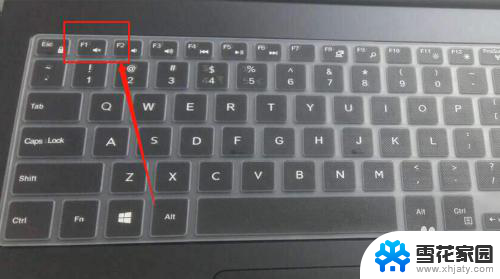
2.当所有按键都无法进入bios界面时,说明bios打开了Fast Boot,开机不响应键盘,可以在Windows的设置中进入高级启动-UEFI固件设置解决。
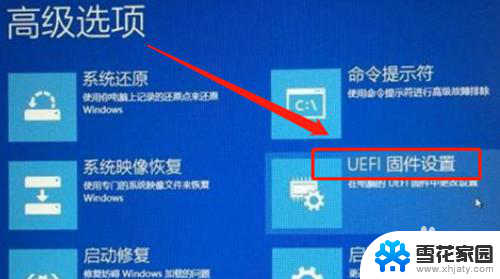
3.当无法进入bios界面时,也可尝试异常关机。此时bios会变为快速关机,这时使用快捷按键即可进入bios界面
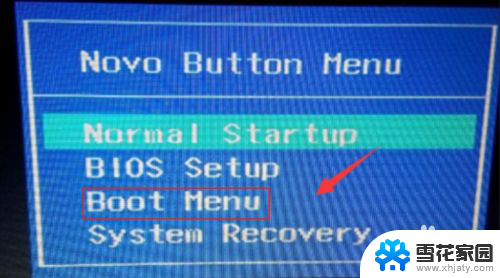
4.如果电脑是联想电脑时,可以尝试寻找电脑左侧出风口处有一小箭头的小孔。在关机的状态下按下,然后会出现几个英文选项,选择bios setup就可以进入了。

以上就是电脑启动没有bios界面的全部内容,如果你遇到了同样的问题,可以参考本文中介绍的步骤来进行修复,希望这些信息对你有所帮助。
电脑启动没有bios界面 电脑启动无法进入bios界面怎么办相关教程
-
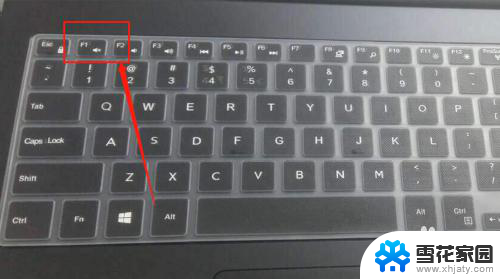 电脑进不去bios界面 电脑无法进入系统设置界面
电脑进不去bios界面 电脑无法进入系统设置界面2024-01-18
-
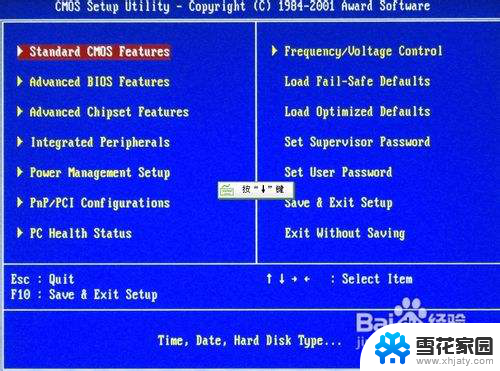 电脑开机进入bios设置 电脑如何进入BIOS设置界面
电脑开机进入bios设置 电脑如何进入BIOS设置界面2024-04-01
-
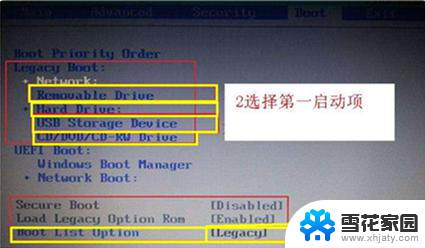 戴尔电脑怎么进去bios界面 戴尔笔记本开机如何进入BIOS设置
戴尔电脑怎么进去bios界面 戴尔笔记本开机如何进入BIOS设置2024-01-22
-
 华硕笔记本bios怎么进入 华硕笔记本如何进入BIOS设置界面
华硕笔记本bios怎么进入 华硕笔记本如何进入BIOS设置界面2024-08-28
- 华硕开机就进入bios怎么办 怎样取消华硕开机自动进入bios界面
- 雷神进入bios 雷神笔记本如何进入BIOS设置界面
- 电脑进入开机界面不动了怎么办 电脑开机欢迎界面卡住不动
- y9000p bios设置 联想拯救者怎么进入BIOS界面
- 正常启动电脑无法进入桌面 电脑开机黑屏怎么办
- 戴尔bios找不到u盘启动项 U盘无法启动电脑
- 电脑微信设置文件保存位置 微信电脑版文件保存位置设置方法
- 增值税开票软件怎么改开票人 增值税开票系统开票人修改方法
- 网格对齐选项怎么取消 网格对齐选项在哪里取消
- 电脑桌面声音的图标没了 怎么办 电脑音量调节器不见了怎么办
- 键盘中win是那个键 电脑键盘win键在哪个位置
- 电脑如何连接隐藏的wifi网络 电脑如何连接隐藏的无线WiFi信号
电脑教程推荐